Tutorial: Dokument Intelligenz mit Azure KI Services
Azure KI Dokument Intelligenz ist ein Feature von Azure KI Services, das Ihnen mithilfe von Technologie für maschinelles Lernen ermöglicht, eine Anwendung für die automatisierte Datenverarbeitung zu erstellen. In diesem Tutorial erfahren Sie, wie Sie in Azure Synapse Analytics Ihre Daten problemlos anreichern können. Mithilfe der Dokument Intelligenz können Sie Formulare und Dokumente analysieren, um Text und Daten zu extrahieren, und eine strukturierte JSON-Ausgabe zurückgeben. Sie können schnell präzise und auf Ihre spezifischen Inhalte zugeschnittene Ergebnisse erzielen, ohne dass komplizierte manuelle Eingriffe oder umfangreiche Data Science-Kenntnisse erforderlich sind.
Dieses Tutorial veranschaulicht den Einsatz der Dokument Intelligenz mit SynapseML für Folgendes:
- Extrahieren von Text und Layout aus einem bestimmten Dokument
- Erkennen und Extrahieren von Daten aus Belegen
- Erkennen und Extrahieren von Daten aus Visitenkarten
- Erkennen und Extrahieren von Daten aus Rechnungen
- Erkennen und Extrahieren von Daten aus Ausweisdokumenten
Wenn Sie kein Azure-Abonnement besitzen, können Sie ein kostenloses Konto erstellen, bevor Sie beginnen.
Voraussetzungen
- Azure Synapse Analytics-Arbeitsbereich mit einem als Standardspeicher konfigurierten Azure Data Lake Storage Gen2-Speicherkonto. Für das hier verwendete Data Lake Storage Gen2-Dateisystem müssen Sie über die Rolle Mitwirkender an Storage-Blobdaten verfügen.
- Spark-Pool in Ihrem Azure Synapse Analytics-Arbeitsbereich. Ausführliche Informationen finden Sie unter Erstellen eines Spark-Pools in Azure Synapse.
- Vorkonfigurationsschritte im Tutorial Konfigurieren von Azure KI Services in Azure Synapse.
Erste Schritte
Öffnen Sie Synapse Studio, und erstellen Sie ein neues Notebook. Importieren Sie zunächst SynapseML.
import synapse.ml
from synapse.ml.cognitive import *
Konfigurieren von Dokument Intelligenz
Verwenden Sie die verknüpfte Dokument Intelligenz, die Sie in den Vorkonfigurationsschritten konfiguriert haben.
ai_service_name = "<Your linked service for Document Intelligence>"
Analysieren des Layouts
Extrahiert Text- und Layoutinformationen aus einem bestimmten Dokument Das Eingabedokument muss einen der unterstützten Inhaltstypen aufweisen: „application/pdf“, „image/jpeg“, „image/png“ oder „image/tiff“.
Beispieleingabe
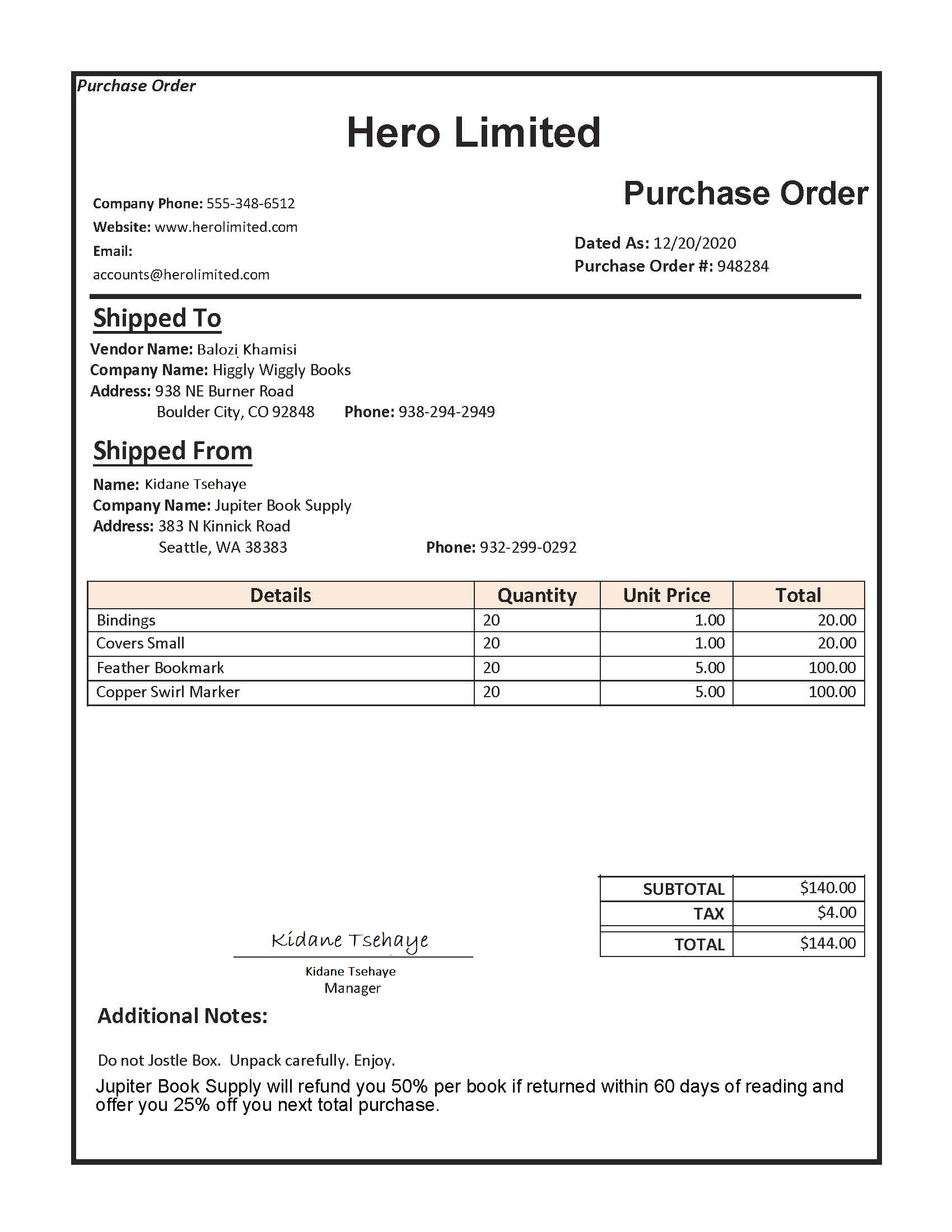
from pyspark.sql.functions import col, flatten, regexp_replace, explode, create_map, lit
imageDf = spark.createDataFrame([
("<replace with your file path>/layout.jpg",)
], ["source",])
analyzeLayout = (AnalyzeLayout()
.setLinkedService(ai_service_name)
.setImageUrlCol("source")
.setOutputCol("layout")
.setConcurrency(5))
display(analyzeLayout
.transform(imageDf)
.withColumn("lines", flatten(col("layout.analyzeResult.readResults.lines")))
.withColumn("readLayout", col("lines.text"))
.withColumn("tables", flatten(col("layout.analyzeResult.pageResults.tables")))
.withColumn("cells", flatten(col("tables.cells")))
.withColumn("pageLayout", col("cells.text"))
.select("source", "readLayout", "pageLayout"))
Erwartete Ergebnisse
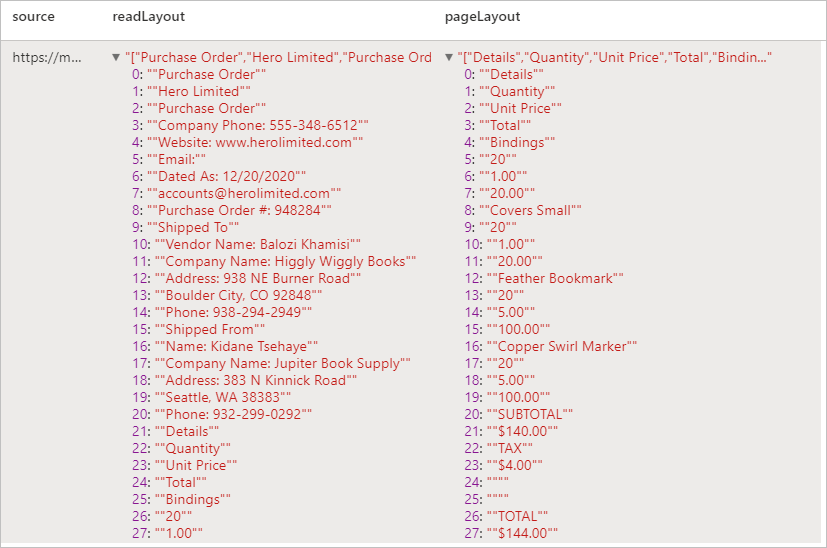
Analysieren von Belegen
Erkennt und extrahiert Daten aus Belegen mithilfe der optischen Zeichenerkennung (Optical Character Recognition, OCR) und unseres Belegmodells, sodass Sie problemlos strukturierte Daten aus Belegen wie Händlername- und telefonnummer, Transaktionsdatum und -summe und noch weitere Informationen extrahieren können.
Beispieleingabe
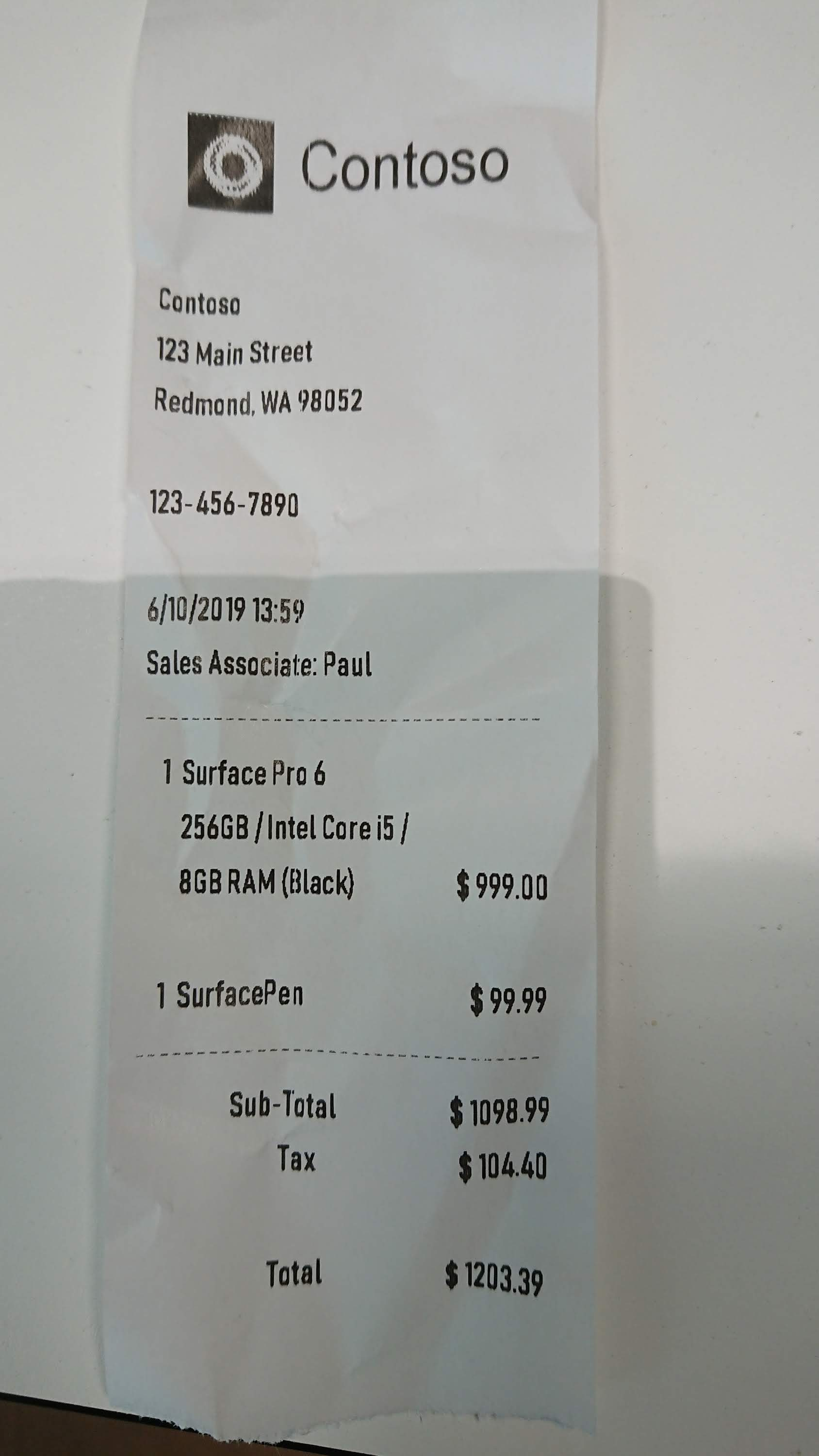
imageDf2 = spark.createDataFrame([
("<replace with your file path>/receipt1.png",)
], ["image",])
analyzeReceipts = (AnalyzeReceipts()
.setLinkedService(ai_service_name)
.setImageUrlCol("image")
.setOutputCol("parsed_document")
.setConcurrency(5))
results = analyzeReceipts.transform(imageDf2).cache()
display(results.select("image", "parsed_document"))
Erwartete Ergebnisse
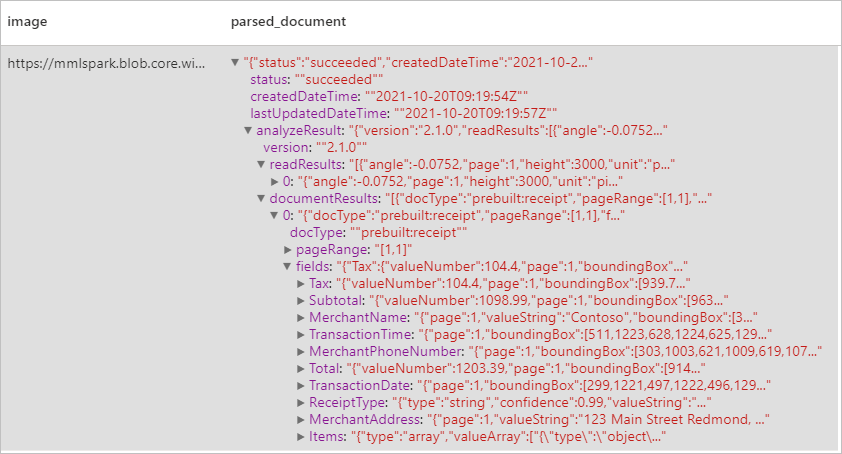
Analysieren von Visitenkarten
Erkennt und extrahiert Daten aus Visitenkarten mithilfe der optischen Zeichenerkennung (Optical Character Recognition, OCR) und unseres Visitenkartenmodells, sodass Sie aus Visitenkarten problemlos strukturierte Daten wie Kontakt- und Firmenname, Telefonnummern, E-Mail-Adressen und vieles mehr extrahieren können.
Beispieleingabe
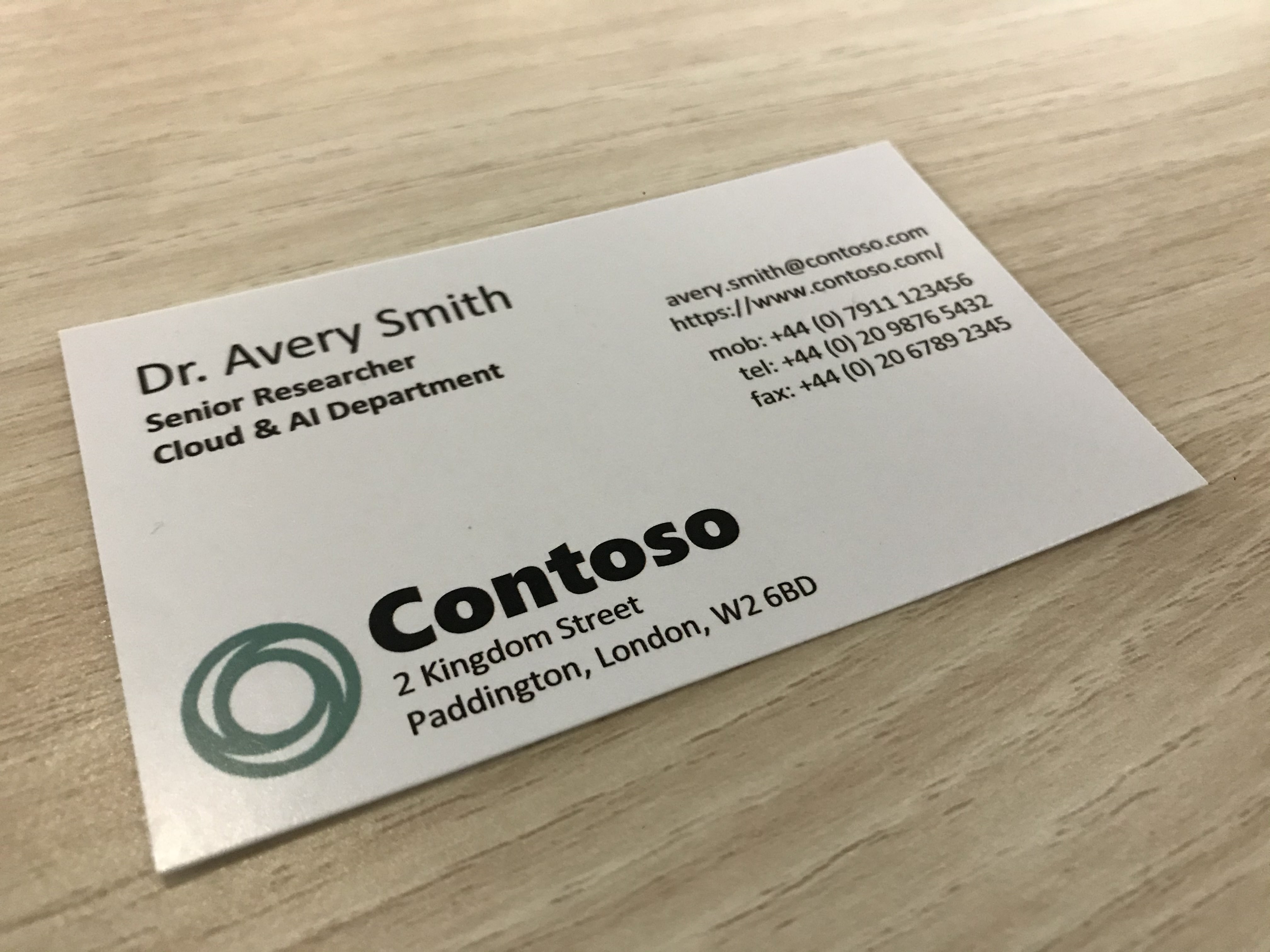
imageDf3 = spark.createDataFrame([
("<replace with your file path>/business_card.jpg",)
], ["source",])
analyzeBusinessCards = (AnalyzeBusinessCards()
.setLinkedService(ai_service_name)
.setImageUrlCol("source")
.setOutputCol("businessCards")
.setConcurrency(5))
display(analyzeBusinessCards
.transform(imageDf3)
.withColumn("documents", explode(col("businessCards.analyzeResult.documentResults.fields")))
.select("source", "documents"))
Erwartete Ergebnisse
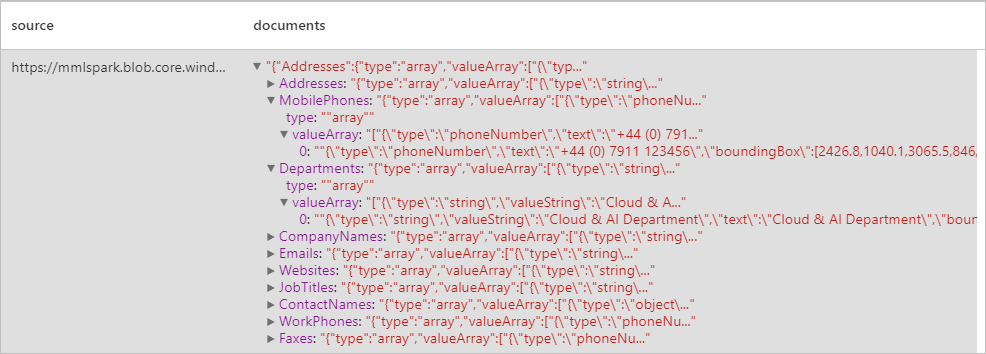
Analysieren von Rechnungen
Erkennt und extrahiert Daten aus Rechnungen mithilfe der optischen Zeichenerkennung (Optical Character Recognition, OCR) und unserer Deep Learning-Modelle, sodass Sie aus Rechnungen problemlos strukturierte Daten extrahieren können, z. B. Kunde, Lieferant, Rechnungs-ID, Fälligkeitsdatum der Rechnung, Gesamtsumme, fälliger Rechnungsbetrag, Steuerbetrag, Lieferadresse, Rechnungsadresse, Posten und mehr.
Beispieleingabe
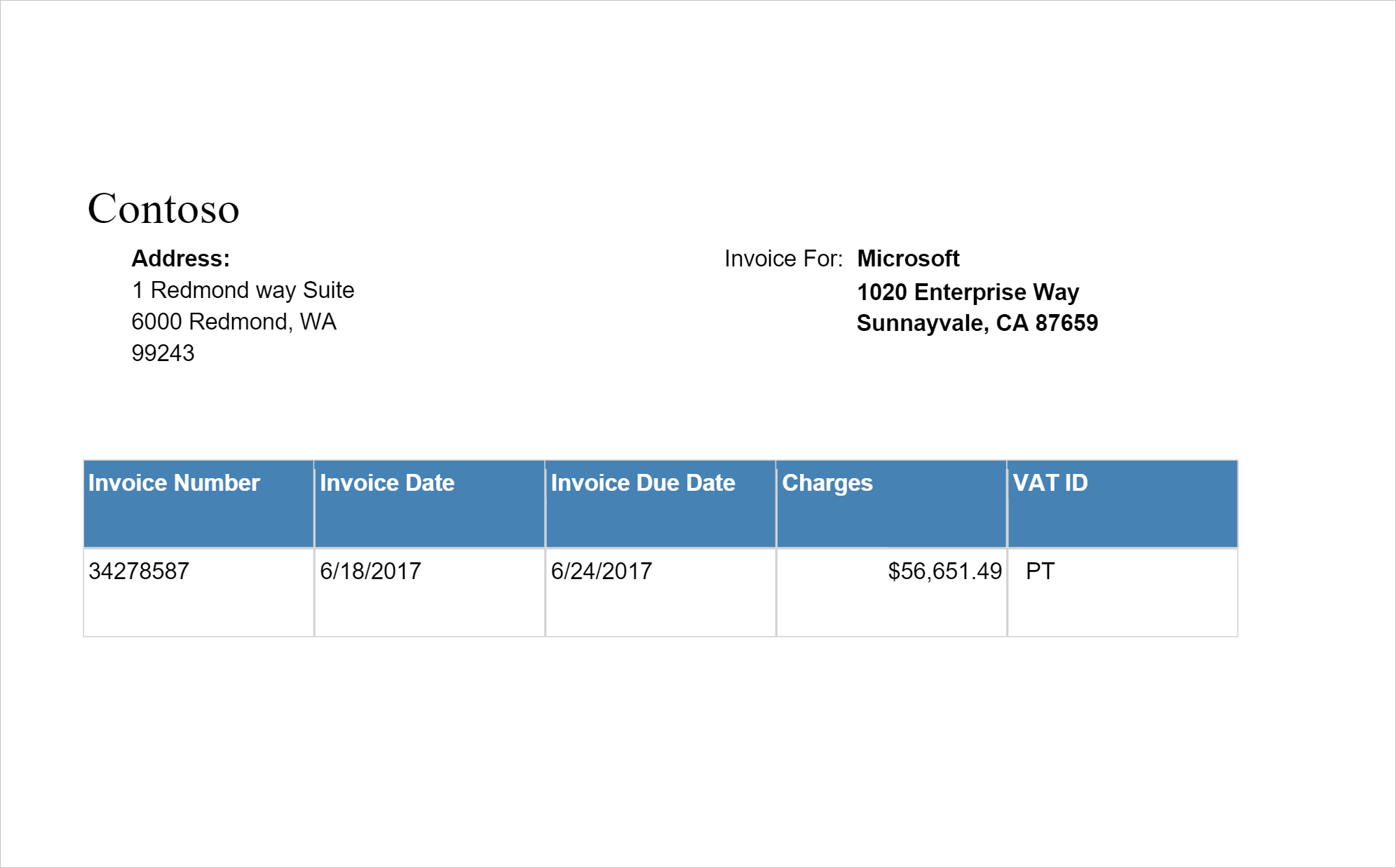
imageDf4 = spark.createDataFrame([
("<replace with your file path>/invoice.png",)
], ["source",])
analyzeInvoices = (AnalyzeInvoices()
.setLinkedService(ai_service_name)
.setImageUrlCol("source")
.setOutputCol("invoices")
.setConcurrency(5))
display(analyzeInvoices
.transform(imageDf4)
.withColumn("documents", explode(col("invoices.analyzeResult.documentResults.fields")))
.select("source", "documents"))
Erwartete Ergebnisse
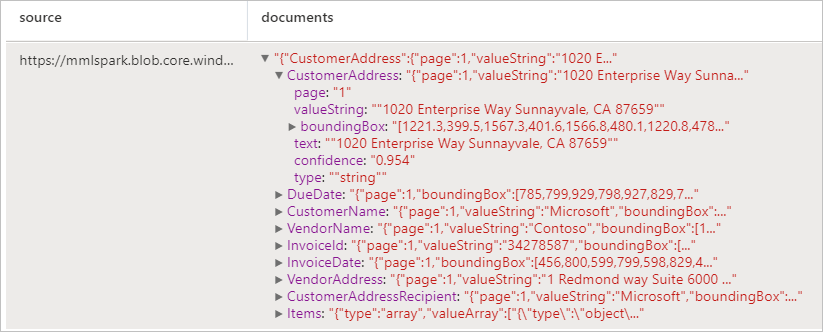
Analysieren von Ausweisdokumenten
Erkennt und extrahiert Daten aus Ausweisdokumenten mithilfe der optischen Zeichenerkennung (Optical Character Recognition, OCR) und unseres Ausweisdokumentmodells, sodass Sie aus Ausweisdokumenten strukturierte Daten problemlos extrahieren können, z. B. Vorname, Nachname, Geburtsdatum, Ausweisnummer usw.
Beispieleingabe
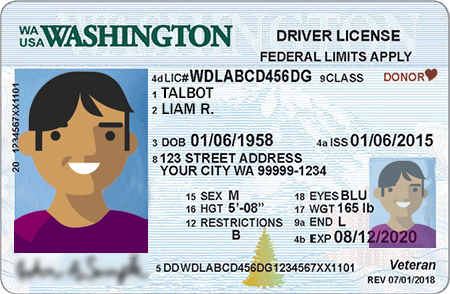
imageDf5 = spark.createDataFrame([
("<replace with your file path>/id.jpg",)
], ["source",])
analyzeIDDocuments = (AnalyzeIDDocuments()
.setLinkedService(ai_service_name)
.setImageUrlCol("source")
.setOutputCol("ids")
.setConcurrency(5))
display(analyzeIDDocuments
.transform(imageDf5)
.withColumn("documents", explode(col("ids.analyzeResult.documentResults.fields")))
.select("source", "documents"))
Erwartete Ergebnisse

Bereinigen von Ressourcen
Beenden Sie alle verbundenen Sitzungen (Notebooks), um sicherzustellen, dass die Spark-Instanz heruntergefahren wird. Der Pool wird heruntergefahren, wenn die im Apache Spark-Pool angegebene Leerlaufzeit erreicht wird. Sie können auch auf der Statusleiste am oberen Rand des Notebooks die Option Sitzung beenden auswählen.
